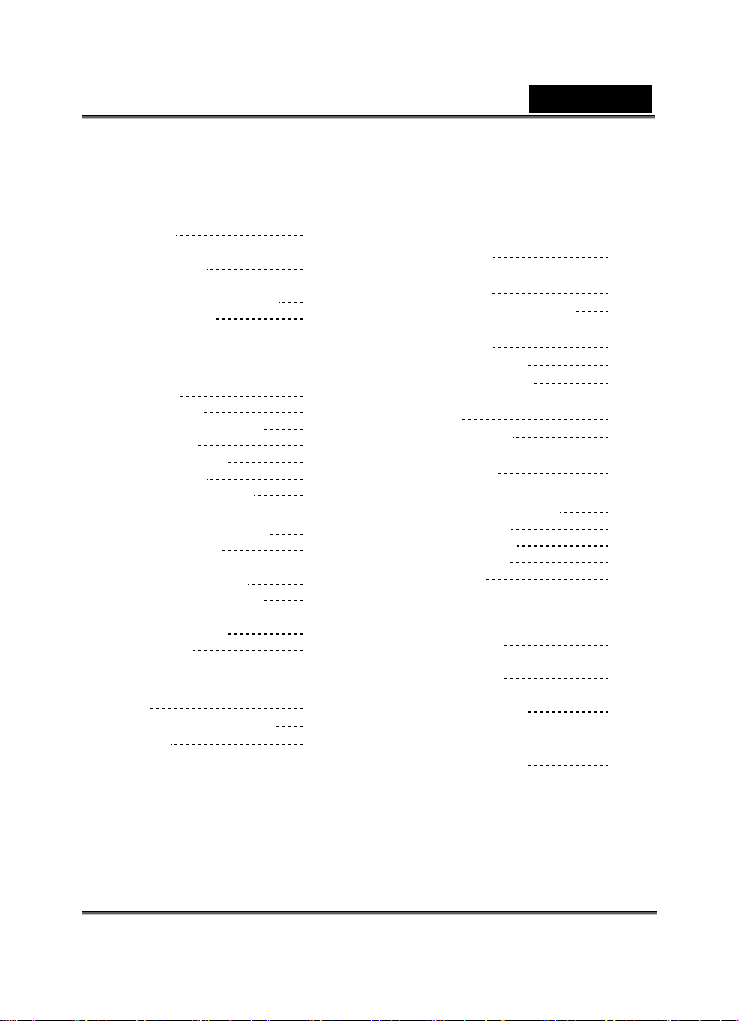
Table des Matières
Chapitre 1 Avertissement
1-1 Attention 2
1-2 Avant d’Utiliser
votre Appareil
1-3 Précautions lors de
l’Emploi de votre Appareil
1-4 Matériel Fourni
Chapitre 2 Apprenez à
Connaître Votre Appareil
2-1 Identification des
Eléments
2-2 Voyants LED
2-3 Ecran d’Affichage LCD
2-4 Alimentation
2-5 Cadran du Mode
2-6 Spécifications
2-7 Configuration requise
Chapitre 3 Préparation
3-1 Fixation de la Dragonne 11- 12
3-2 Insérer les Piles
3-3 Insertion et Retrait
de la Carte Mémoire
3-4 Bouton de l’Obturateur
3-5 Réglage de la
Langue de l’OSD
3-6 Date/Heure
Chapitre 4 Opérations de Base
4-1 Enregistrer une Image
Fixe
Enregistrer un Vidéo Clip 15-16
4-2
4-3 Astuces
2-3
3
3-4
5-6
7
7
8
9
9-10
11
12-13
13-14
14-15
15
15
15
16
Français
4-4 Visualiser Images Fixes
/Vidéo Clip
4-5 Affichage des Images
Miniatures
4-6 Bouton MENU/ENTREE
4-7 Effacer Images Fixes
/Vidéo Clip
4-8 Bouton du Flash
4-9 Zoom Numérique
4-10 Bouton Affichage du
Mode
4-11 Bouton Macro
4-12 Bouton Mode Portrait
Et paysage
Chapitre 5 Menus de l’Appareil
5-1 Mode Enregistrement 22-25
5-2 Mode Lecture
5-3 Mode Réglage
5-4 Mode Vidéo
5-5 Mode PC
Chapitre 6 Installation du Pilote
6-1 Installer le Pilote de l’appareil
sur votre PC
6-2 Installer les Applications
sur votre PC
6-3 Télécharger photos/vidéos
depuis l’appareil
6-4 Transférer des Images
Enregistrées vers
votre Ordinateur
16-17
18
18
18-19
19-20
20
20-21
21
21
25-28
28-31
31
31-37
37-38
38-40
40-41
41-43
-1-
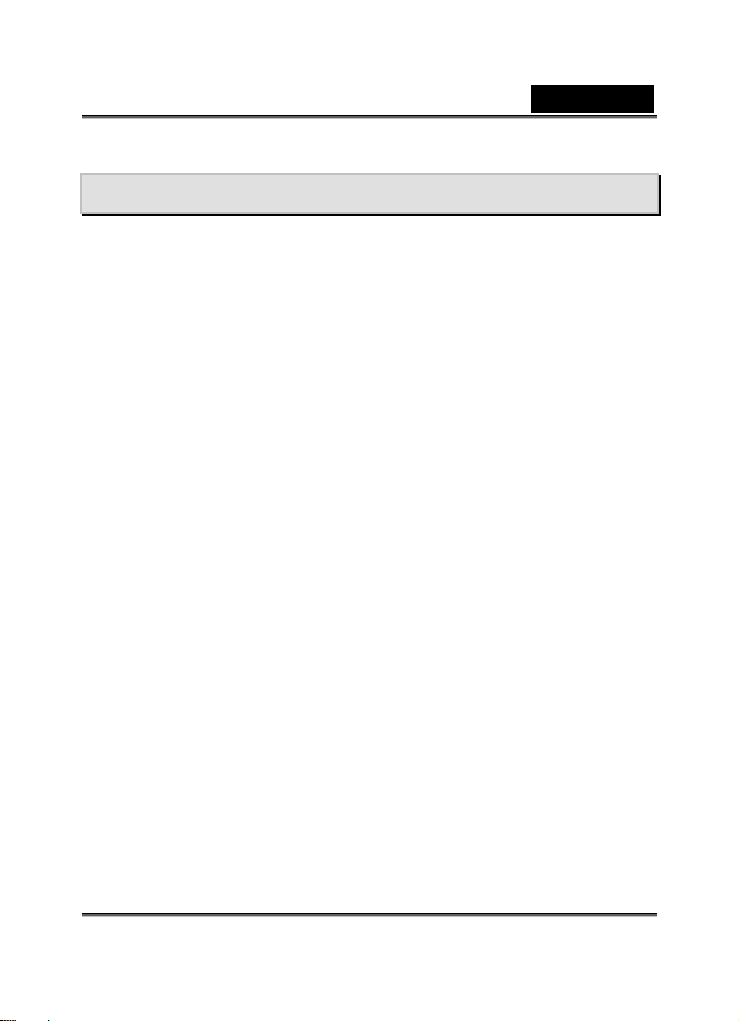
Français
Chapitre 1 Avertissement
Veuillez lire ce manuel attentivement avant d’utiliser votre appareil photo numérique; nous
vous recommandons de respecter les consignes qui y sont données afin d’éviter tout dégât
pouvant être provoqué par une mauvaise utilisation de l’appareil.
1-1 Attention
Le logiciel sur CD-ROM fourni avec votre appareil photo est conçu pour être utilisé
uniquement avec un PC. Lire ce CD-ROM sur une chaîne stéréo ou lecteur CD risque
d’endommager votre équipement.
Cet appareil photo est un système électronique de précision. N’essayez jamais de le réparer
par vous-même ; ouvrir ou retirer les coques externes peut vous exposer à des décharges
électriques dangereuses ainsi qu’à d’autres risques. Ne placez pas votre appareil en plein
soleil afin d’éviter tout risque d’incendie.
1-2 Avant d’Utiliser Votre Appareil
Prenez quelques photos en guise d’essai avant d’enregistrer pour de bon.
Nous vous conseillons également de vérifier le bon fonctionnement de votre appareil avant
de l’utiliser pour des prises lors d’évènements importants (tels que cérémonie de mariage ou
vacances). Notre société ne pourra en aucune manière être tenue responsable
d’éventuelles pertes ultérieures causées par un dysfonctionnement de ce produit (telles que
frais de photographie ou bénéfices divers résultant de la photographie) et aucune
compensation de quelque nature que ce soit ne pourra être exigée.
Informations sur le Copyright (Droit d’Auteur)
Sauf autorisation des propriétaires respectifs, toutes les images prises à l’aide cet appareil
photo numérique sont protégées par la loi sur le droit d’auteur. De plus, lorsqu’un signe
« Pas de Photos » est placé sur un site, tout enregistrement en direct de spectacle, numéro
d’improvisation ou exposition vous est formellement interdit, même à titre d’usage personnel.
Tout transfert d’images ou de données de et vers la carte mémoire de cet appareil doit se
faire dans le respect de la loi sur le droit d’auteur.
Notes sur l’écran LCD (Ecran à Cristaux Liquides)
1. Si le liquide venait à entrer en contact avec la peau:
Essuyez soigneusement votre peau à l’aide d’un chiffon sec puis lavez à grandes eaux.
2. Si le liquide venait à entrer en contact avec vos yeux:
Rincez immédiatement et abondement à l’eau claire pendant au moins 15 minutes puis
consultez un médecin aussi rapidement que possible.
-2-
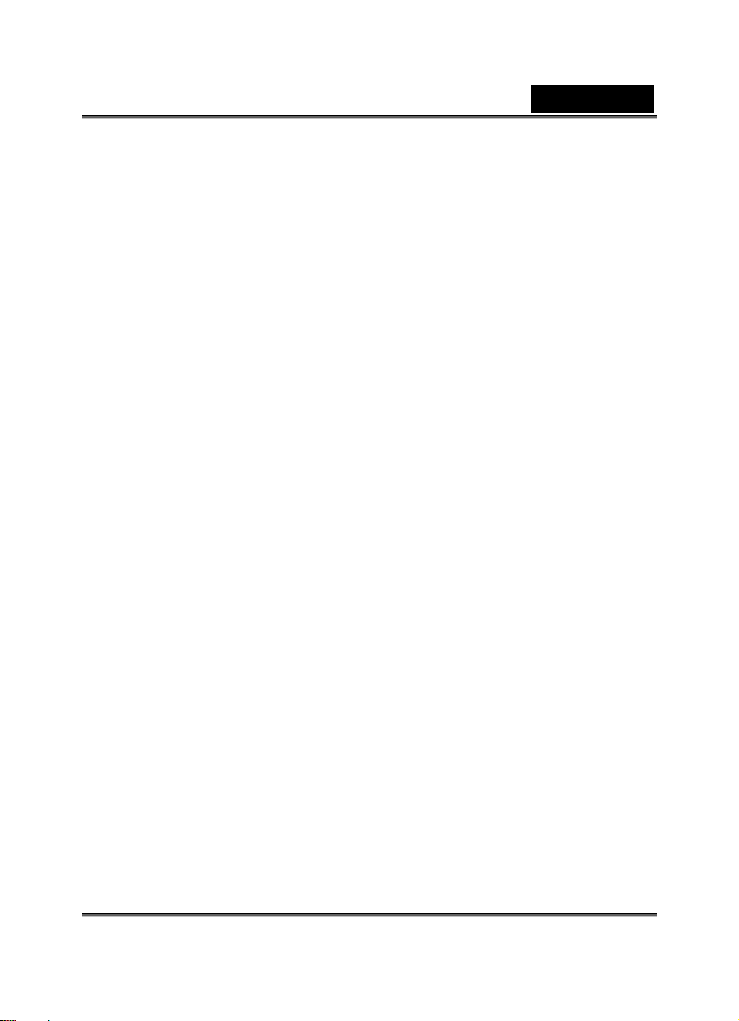
Français
3. Si quelqu’un venait accidentellement à ingérer le liquide:
Rincez-vous immédiatement la bouche avec de l’eau, buvez ensuite une grande
quantité d’eau et consultez un médecin aussi rapidement que possible.
1-3 Précautions Lors de l’Emploi de l’Appareil
Cet appareil est composé de pièces électroniques complexes. Pour vous assurer du
parfait fonctionnement de votre appareil, veillez à ne jamais le laisser tomber ou à
l’exposer à des chocs.
● Evitez d’utiliser ou de ranger votre appareil dans:
1. Des endroits humides et poussiéreux.
2. Des véhicules clos ou endroits exposés en plein soleil ou soumis à des
températures extrêmes.
3. Des environnements turbulents.
4. Des endroits remplis de fumée, d’émanations d’huile ou de vapeur.
5. Des endroits soumis à un fort champ magnétique.
6. Des conditions pluvieuses ou neigeuses.
● N’ouvrez pas le compartiment à piles lorsque l’appareil est sous tension.
● Si de l’eau venait à pénétrer dans l’appareil, éteignez-le (OFF) immédiatement et
retirez les piles.
● Comment entretenir votre appareil:
1. Si la surface de l’objectif, de l’écran LCD ou du viseur était sale, utilisez un
pinceau à objectif ou un chiffon doux pour la nettoyer en évitant de la toucher
avec vos doigts.
2. Evitez que des objets durs n’entrent en contact avec votre appareil afin d’éviter
toute éraflure de la surface de l’objectif, de l’écran LCD ou du viseur.
3. N’utilisez jamais de détergeant ou de solution volatile qui risquent de dissoudre
ou de déformer peinture et coque de votre appareil. N’employez qu’un chiffon
doux.
1-4 Matériel Fourni
Déballez soigneusement le contenu de votre emballage et assurez-vous que
les éléments ci-dessous sont bien présents :
● CD-ROM (Pilote de l’Appareil photo inclus)
● Sacoche de transport
● Dragonne
● 2 x Piles Alcalines AA
● Câble USB
-3-
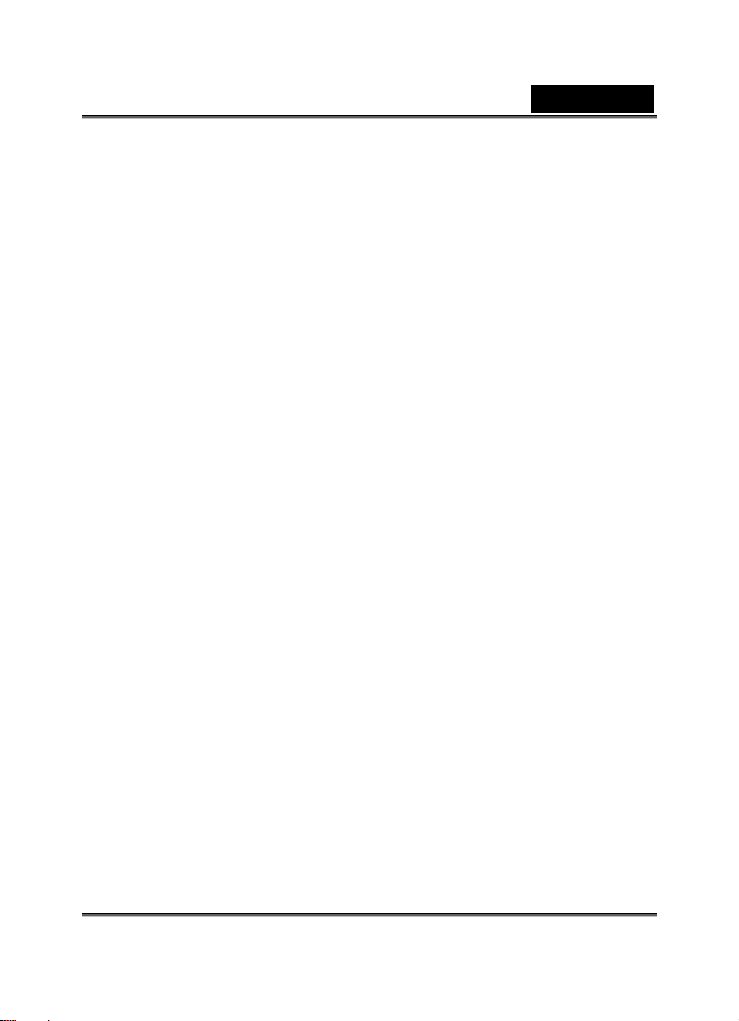
● Câble Sortie TV
● Guide d’Utilisation
● Guide de Démarrage Rapide
Français
-4-
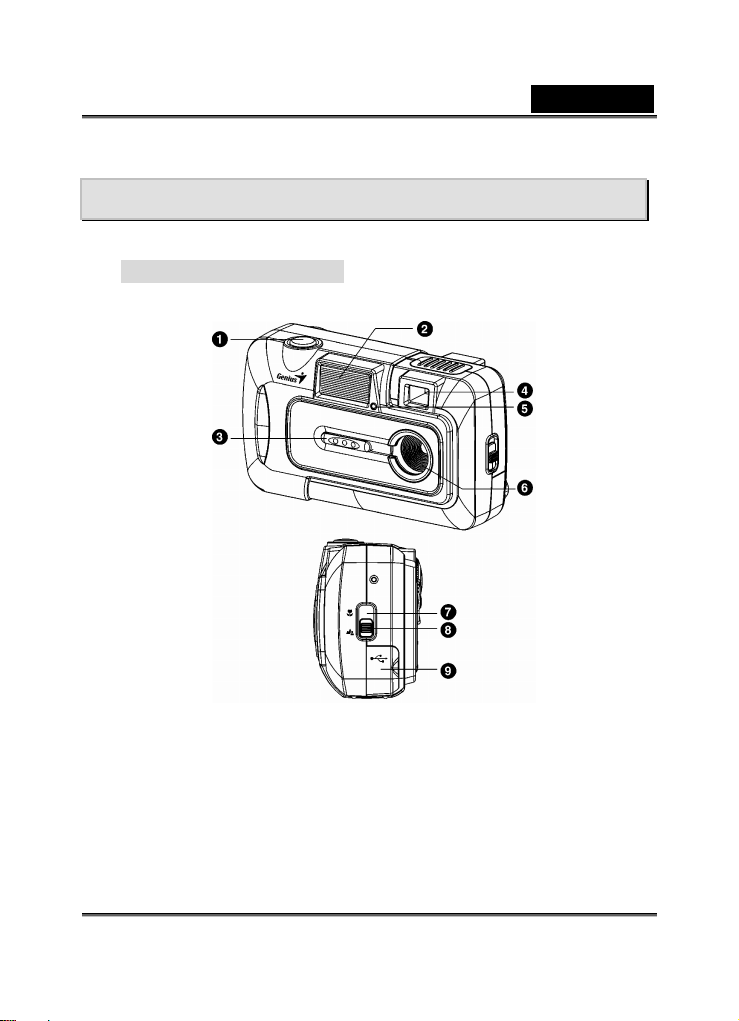
Français
Chapitre 2 Apprenez à Connaître Votre Appareil
2-1 Identification des Eléments
Vue Frontale & Latérale
(1) Bouton de l’obturateur
(2) Flash
(3) Cache de l’objectif/Bouton mise
en Marche
(4) Fenêtre du viseur
(5) LED du retardateur
(6) Objectif
(7) Mode Macro
(8) Mode Portrait et Paysage
(9) Volet du Terminal
-5-
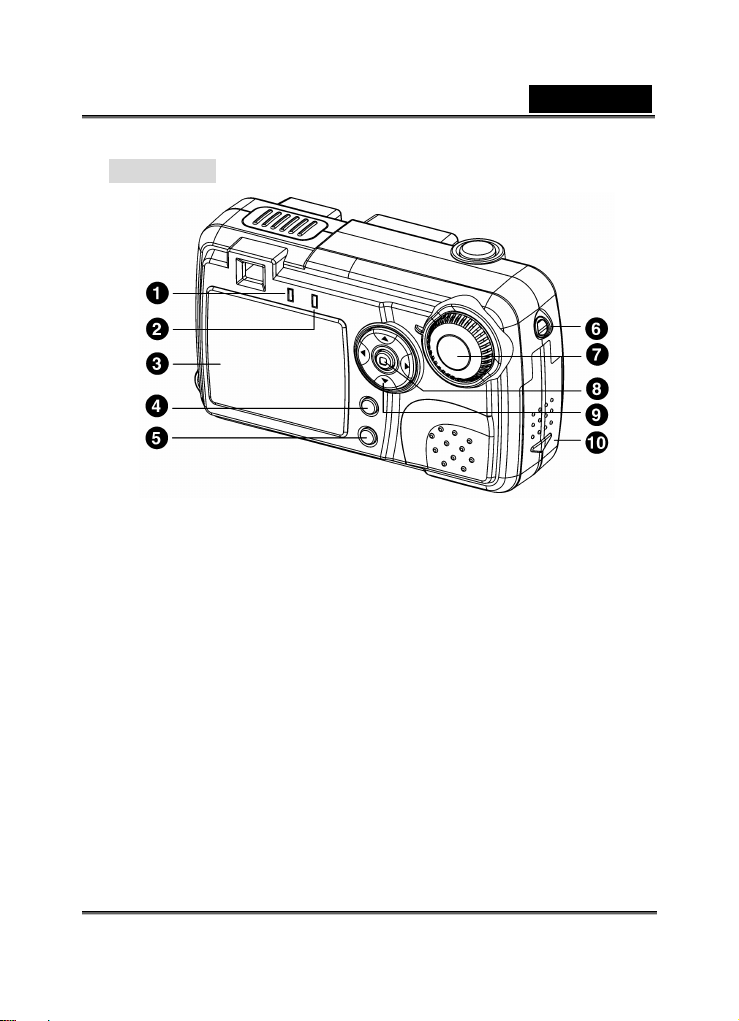
Vue Arrière
Français
(1) LED de Mise sous Tension
(2) LED du Flash
(3) Ecran LCD
(4) Bouton Flash
(5) Mode Affichage /Bouton
mise en Marche
(6) Fixation pour Dragonne
(7) Cadran du Mode
(8) Bouton MENU/ENTREE
(9) Bouton multi-sélection
(10) Volet compartiment piles
-6-
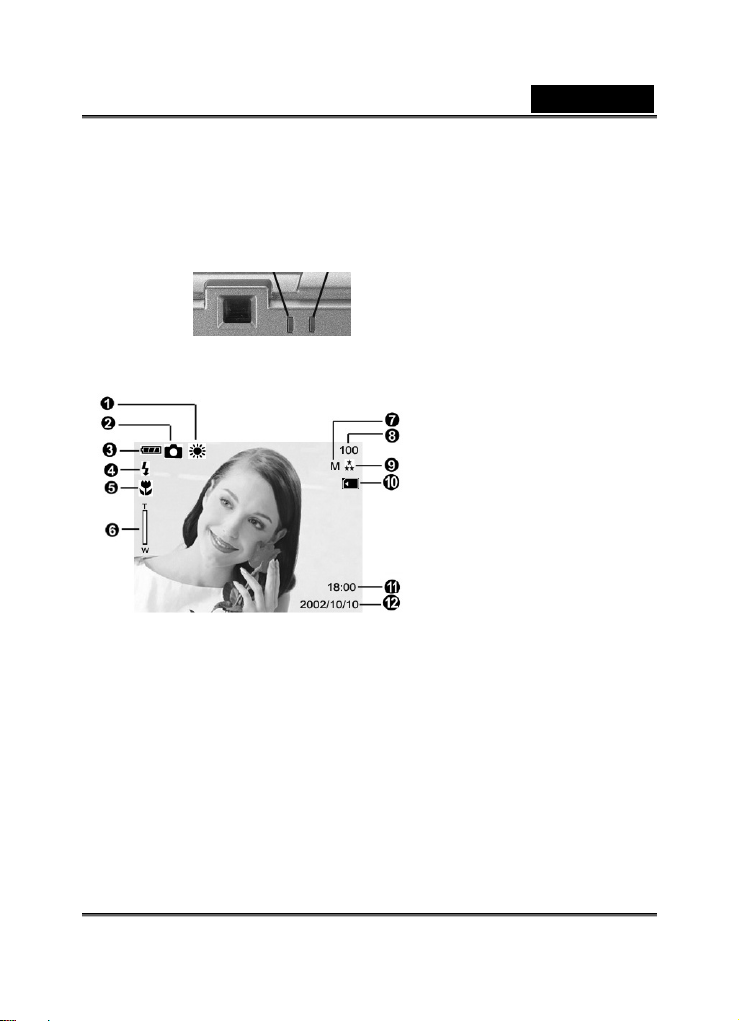
Français
2-2 Voyants LED
Voici la signification des voyants LED apparaissant au-dessus de l’écran LCD:
Mode Marche
(LED Vert)
Mode Flash
(LED Rouge)
2-3 Affichage de l’Ecran LCD
(1) Affichage de la Balance des Blancs
(2) Mode en cours (Simple, Photographie avec Retardateur, Rafale)
(3) Indicateur de Niveau des Piles
(4) Statut du Flash
(5) Mode Macro, Portrait et Paysage
(6) Barre du Zoom
(7) Résolution de l’Image
(8) Nombre de Prises possibles
(9) Qualité de l’Image
(10) Indicateur de Carte Mémoire Insérée
(11) Affichage de l’Heure
(12) Affichage de la Date
-7-
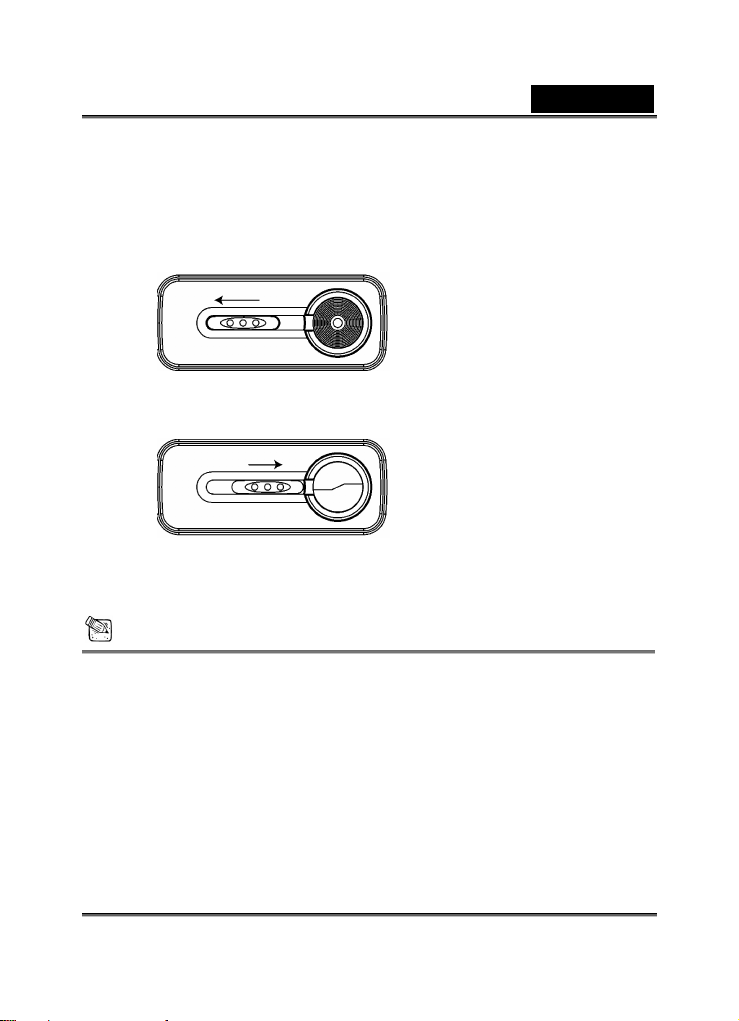
Français
2-4 Alimentation
● Faites délicatement glisser le cache de l’objectif vers la gauche; l’appareil s’allume
après deux bips sonores.
● Pour éteindre l’appareil, faites délicatement glisser le cache de l’objectif vers la
droite.
● Utilisez le cache de l’objectif situé sur le devant de l’appareil pour l’allumer/l’éteindre.
Une fois votre appareil sous tension, le voyant LED rouge se met à clignoter et la
dernière image enregistrée apparaît sur l’écran LCD.
NOTE
x Si aucune fonction n’est activée pendant un certain laps de temps (par défaut : 1 minute),
l’appareil s’éteint automatiquement pour préserver les piles. Cette fonction s’appelle
« Mise Hors Tension Automatique. Vous pouvez appuyer sur le bouton « Affichage du
Mode » pour rallumer votre appareil.
x Les fonctions suivantes enregistreront automatiquement vos réglages avant que vous
éteigniez votre appareil, à moins que vous ne sélectionniez "Reset Default" (Paramètres
par Défaut) pour réinitialiser votre appareil aux réglages d’usine.
-8-
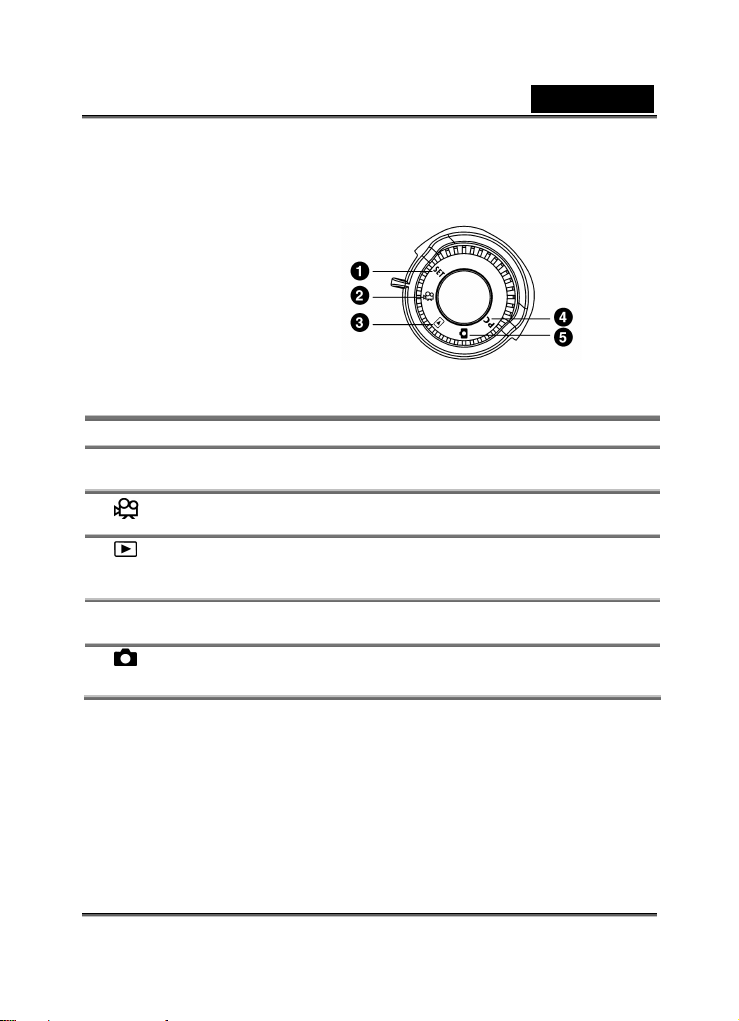
Français
2-5 Cadran du Mode
A l’aide du Cadran du Mode, vous pouvez sélectionner le mode de fonctionnement de
l’appareil :
1. SET
2.
3. Mode Lecture
4. PC Mode PC
5. Mode
2-6 Spécifications
x Objectif: 8,46mm
x Capteur d’Images: 1/2" CMOS avec 3.1 méga pixels
x Objectif: F=2.8
x Sensibilité: ISO 100
x Obturateur: Electrique
Mode Description
Mode Réglage
Mode Vidéo
Enregistrement
Utilisez ce mode pour régler les paramètres de
votre appareil.
Sélectionnez ce mode pour enregistrer des clips
(films) vidéo.
Utilisez ce mode pour visualiser les images / vidéo
clips, effacer les images / vidéo clips, afficher un
diaporama ou afficher les images miniatures.
Sélectionnez ce mode pour utiliser la fonction
stockage de masse ou webcam.
Utilisez ce mode pour capturer des images fixes.
, Ensoleillé, Nuageux, Tungstène ou Fluorescent. x Balance des Blancs: Auto
-9-
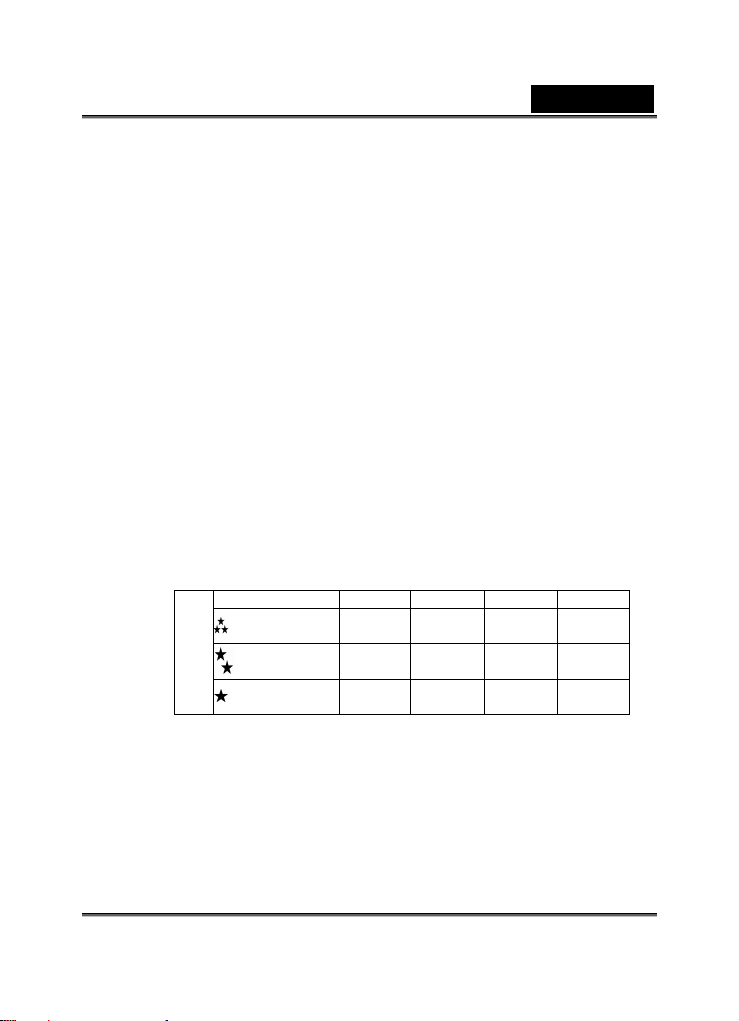
Français
x Vitesse d’obturation: 1/15 sec. ~ 1/2000 sec.
x SD interne 16Mo
Stockage: Fente pour Carte Mémoire Flash
(compatible MMC)
(supporte 4/8/16/32/64/128/256/512Mo)
x Format Fichier Image: Image
x Vidéo: AVI
x
H:2592x1944 (
M:2048x1536
N:1600 x 1200
L:1024 x 768
ge: Résolution Ima
Firmware à Technologie d’Interpolation)
x Distance Focale Macro: 15~18cm
x Retardateur: Délai à 10 sec.
x Mode PC-CAM: CIF (320 x 240) 12~15 fps
x Mode Flash: Auto, Réduction Yeux Rouges, Désactivé
x Sortie-TV: Sélection système NTSC / PAL
x Connexion PC: USB (Ver. 1.1)
x Fichier Vidéo: Enregistrement en continu d’un fichier vidéo de 200 sec. Au
format CIF (320 x 240) (Mémoire interne de 16Mo)
x Le tableau ci-dessous vous indique le nombre approximatif de photos que vous
pouvez p
rendre en fonction d
interne
* Les données ci-dessus sont des résultats standard. La capacité effective
16Mo.
de
Qualité/Résolution
Super Fine
16Mo
Fine
Normale
varie en fonction des conditions de
x Alimentation: 2 x piles alcaline
x Dimensions: 95,8 x 56,6 x 37,9
x Poids: Environ 120g (piles exclues)
Fixe pour JPEG
ique x Zoom Numérique: 4X Zoom Numér
Infini
cm ~x Distance Focale Standard: 60
u réglage choisi, basé sur une carte mémoire
1024 x 768 1600X1200 2048X1536 2592x1944
73 27 20 10
147 54 41 20
295 109 82 41
prise et des différents réglages.
AA ou support CRV-3
mm (LxHxP) (hors éléments saillants)
-10-
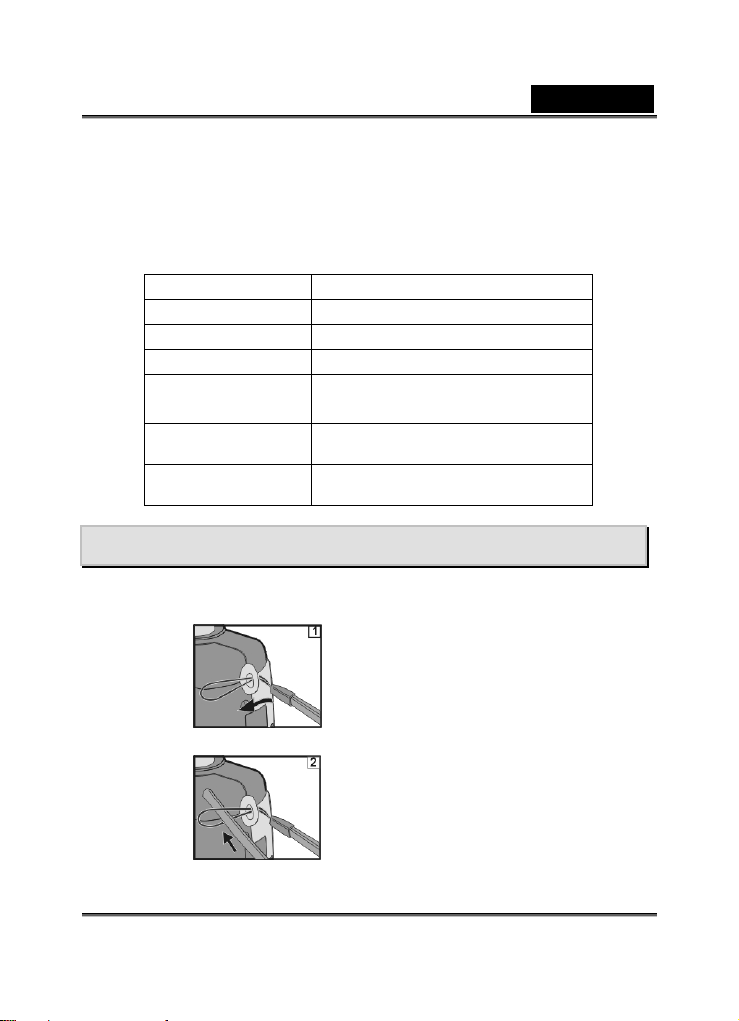
Français
2-7 Configuration Requise
Veuillez la confi photo
vous reporter à
numériqu seillons d’ à celle
e. Nous vous con
requise a imu de votre appareil. La
fin de bénéficier au max m de toutes les fonctionnalités
configura le requise pour
tion minima l’appareil est indiquée ci-après :
Unité Centrale
Système Exploitation
Mémoire
Espace Disponible
Disque Dur
Equipements Requis
Moniteur Couleur
guration minimale requise pour l’appareil
utiliser une configuration système supérieure
Configuration Système (W
Processeur Pentium 166 MHz ou supérieur
Windows 98SE/Me/2000/XP
32Mo de RAM (64Mo recommandé)
Lecteu
r CD-ROM,
Port U
SB disponible
Moniteur Couleur (800x600, 24-bit ou
supérie
ur recommandé)
indows)
r 128Mo espace disque du
Chapitre 3 Préparation
3-1 Fixation ne de la Dragon
z l’extrémité mince de la● Insére ragonne dans son point d’attache sur l’appareil d
.
-11-
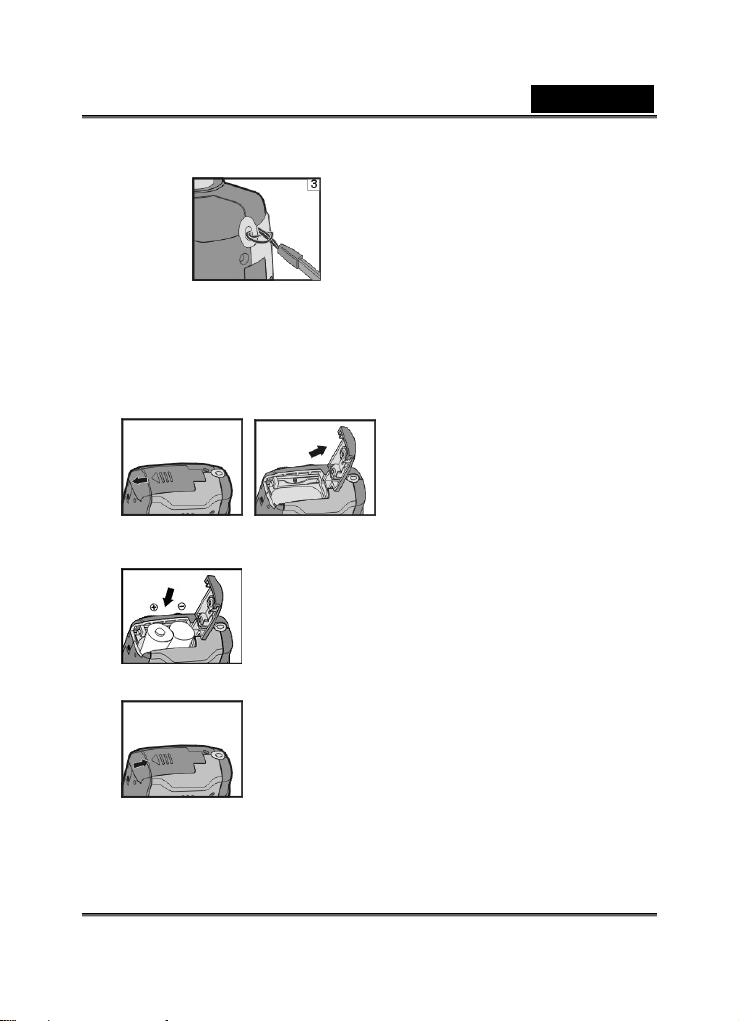
● Passez boucle. l’autre extrémité par la
Français
● Tirez fermement.
3-2 Insérer les Piles
● E
teignez votre appareil.
Insérez 2 piles alcaline AA ou une pile rechargeable. Assurez-vous que les piles so
entièrement chargées. Lorsque les piles sont déchargées, remplacez-les par de
neuves dès que possible pour assurer le fo
Faites gl● du compartiment à piles dans la direction indiquée par la isser le volet
flèche.
● spectant les polarités indiquées à l’intérieur du volet.
Insérez les piles en re
● Refermez et verrouillez le volet du compartiment.
nctionnement correct de l’appareil.
nt
s
-12-
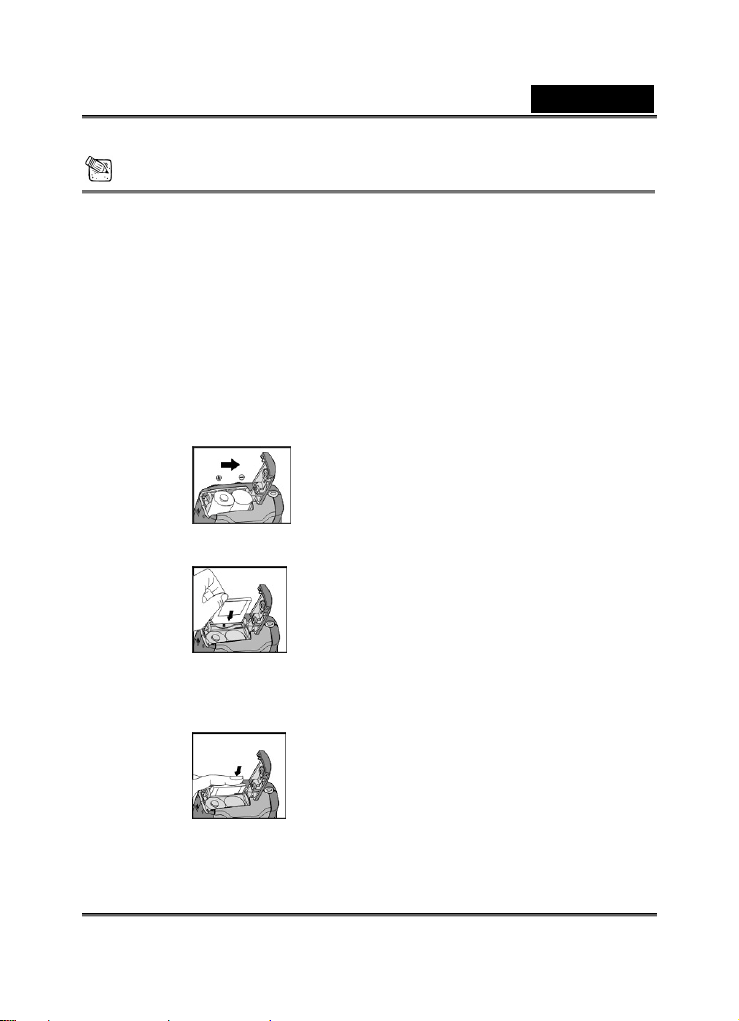
Français
NOTE
Ouv r.
rez toujours délicatement le volet du compartiment afin de ne pas l’endommage
Si l’indicateur du niveau des piles indique un bloc noir d’un seul tenant, cela signifie
que les piles sont suffisamme
Lorsque l’indicateur de niveau des piles passe au rouge, vous ne pouvez plus prendre
d’images fixes ou de vidéos.
ées en mémoire pendant environ 3 minutes
Les réglages date et heure seront conserv
lorsque vous remplacez les piles. Nous vous conseillons toute
paramètres après avoir changé les piles.
3-3 Insertion / retrait d’une Car
1. Insérer la Ca
● Assurez-v est éteint.
rte Mémoire.
ous que l’appareil
nt chargées et que vous pouvez utiliser le flash.
fois de vérifier ces deux
te Mémoire
glisser le volet du● Faites compartiment à piles dans la direction indiquée par la
flèche.
● Insérez la carte mémoire d
2. Retirer la C
● Poussez délicatement la carte mémoire vers le bas.
arte Mémoire
ans la direction indiquée par la flèche
-13-

Français
● La carte mémoire s’éjecte d’elle-même.
● Prenez la carte mémoire et retirez-la délicatement.
NOTE
● Pour sauvegarder vos données, votre appareil dispose d’une mémoire intégrée de 16
Mo:
Si une carte mémoire est insérée, les données seront stockées sur celle-ci en priorité.
Si vous souhaitez sauvegarder vos données sur la mémoire interne, retirez tout
d’abord la carte mémoire externe.
● Votre appareil est compatible avec les cartes mémoire SD ou MMC
(4/8/16/32/64/128/512Mo).
● Il ne vous sera pas possible d’insérer la carte mémoire si celle-ci est tournée dans le
mauvais sens. N’essayez jamais de forcer l’insertion d’une carte mémoire afin de ne
pas endommager l’appareil et la carte.
● Si votre appareil ne détectait pas la carte insérée, passez délicatement un chiffon doux
sur l’interface métallique de la carte puis réinsérez-la.
3-4 Bouton de l’Obturateur
Appuyez sur le bouton pour l’enfoncer entièrement et l’appareil émet un bip sonore ;
-14-

Français
relâchez le bouton de l’obturateur et l’appareil prend la photo.
3-5 Réglage de la Langue de l’OSD
Avant d’utiliser votre appareil, placez le Cadran du Mode sur Mode Réglage puis
sélectionnez "Language" pour régler la langue d’affichage de l’OSD.
3-6 Date/Heure
Avant d’utiliser votre appareil, placez le Cadran du Mode sur Mode Réglage puis
sélectionnez "Date/Time" pour régler la Date et l’Heure.
Chapitre 4 Opérations de Base
4-1 Enregistrer une Image Fixe
Pour enregistrer une image fixe, procédez comme suit:
1. Appuyez sur le bouton Marche pour allumer
l’appareil.
2. A l’aide du bouton MODE, sélectionnez le mode
3. Pour composer votre image, examinez-la sur l’écran
LCD ou via le viseur.
4. Appuyez sur le bouton de l’obturateur.
4-2 Enregistrer un Vidéo Clip
Pour enregistrer un vidéo clip:
1. Appuyez sur le bouton Marche pour allumer
l’appareil.
2. A l’aide du bouton MODE sélectionnez le mode
3. Appuyez sur le bouton de l’obturateur pour démarrer
l’enregistrement de votre vidéo clip.
.
.
-15-

Français
Le temps d’enregistrement écoulé s’affiche sur l’écran LCD.
Pour arrêter l’enregistrement, appuyez sur le bouton de l’obturateur.
4-3 Astuces pour Capture d’Images
Pour que vos photos soient toujours réussies, suivez les conseils suivants.
y Tenez l’appareil bien droit et à deux mains en prenant légèrement appui de vos coudes
sur votre corps.
y Assurez-vous que vos doigts, cheveux ou la dragonne n’interfèrent pas avec l’objectif de
l’appareil.
y Utilisez le viseur ou l’écran LCD pour cadrer vos photos.
y Lorsque vous utilisez le viseur, appuyez l’appareil contre votre front pour le stabiliser.
4-4 Visualiser Image Fixe/Vidéo Clip
En mode , vous pouvez visualiser sur l’écran L
les images fixes/vidéo clips stockés dans la mémo
interne de votre appareil ou sur la carte mémoire
externe. Grâce à ce mode, vous pouvez égalemen
brancher votre appareil à un téléviseur pour y affich
les images fixes/vidéo clips.
Sur l’Ecran LCD
Image Fixe
Pour afficher une image fixe, procédez comme suit:
1. Appuyez sur le bouton Marche pour allumer l’appareil.
2. A l’aide du bouton MODE sélectionnez le mode
La dernière image enregistrée (ou la dernière scène s’il s’agit d’un vidéo clip) s’affiche
sur l’écran LCD.
3. Sélectionnez l’image que vous souhaitez visualiser à l’aide des boutons
Pour afficher l’image précédente, appuyez sur le bouton
CD
ire
t
er
.
ou .
.
-16-

Pour afficher l’image suivante, appuyez sur le bouton .
Vidéo Clip
Pour visualiser un vidéo clip:
1. Appuyez sur le bouton Marche pour allumer
l’appareil.
2. A l’aide du bouton MODE sélectionnez le mode
3. Sélectionnez le vidéo clip que vous souhaitez
visualiser à l’aide du bouton
.
Français
.
4. Pour arrêter la lecture, appuyez sur le bouton
.
Sur un Téléviseur
Vous pouvez visualiser vos images fixes/vidéo clips sur l’écran de votre téléviseur.
1. Sélectionnez le mode de sortie vidéo (NTSC/PAL) correspondant au standard de votre
TV.
z Depuis SETUP (réglage), sélectionnez VIDEO MODE.
2. Reliez l’extrémité du câble vidéo à la prise sortie vidéo de votre appareil photo.
3. Branchez l’autre extrémité du câble vidéo au port vidéo de votre téléviseur.
4. Allumez l’appareil photo et la TV.
5. A l’aide du bouton MODE sélectionnez le mode
6. Lancez la lecture comme vous le feriez pour un affichage sur l’écran LCD.
.
NOTE
La fonction VIDEO OUT (sortie vidéo) consomme énormément d’énergie. Il vous sera en
conséquence peut être nécessaire de remplacer les piles plus tôt que prévu.
4-5 Affichage d’Images Miniatures
-17-

Français
Cette fonction vous permet d’afficher simultanément neuf images miniatures sur votre écran
LCD et ainsi trouver rapidement celle que vous cherchez.
1. Appuyez sur le bouton Marche pour allumer l’appareil puis à l’aide du bouton MODE,
sélectionnez le mode
2. Appuyez sur le bouton
d’images miniatures apparaisse sur l’écran LCD.
Neuf images miniatures s’affichent (à
condition bien sûr que neuf images ou plus
soient disponibles).
Pour afficher une image en taille normale,
.
jusqu’à ce que l’écran
sélectionnez-la à l’aide des boutons
appuyez sur le bouton
.
, , ou , puis
4-6 Bouton MENU/ENTREE
Grâce au bouton MENU/ENTREE, vous pouvez effectuer diverses opérations comme, par
exemple, sélectionner, confirmer, aller en avant ou en arrière.
4-7 Effacer Image Fixe /Vidéo Clip
Il existe deux façons d’effacer des images:
Effacement Unique ou Effacement Total
1. Les images enregistrées sur la carte mémoire ne pourront être effacées si elles sont
protégées en écriture.
2. Pour effacer des images de la carte mémoire, assurez-vous que celle-ci est correctement
insérée dans l’appareil avant de commencer.
3. Pour effacer les images enregistrées dans l’appareil (mémoire interne), assurez-vous
-18-

Français
que la carte mémoire externe n’est pas insérée car dans ce cas votre appareil ne pourrait
accéder à la mémoire interne.
4. La mémoire externe (carte mémoire) a toujours la priorité sur la mémoire interne – si une
carte mémoire est insérée dans votre appareil, c’est celle-ci qui sera utilisée pour la
capture d’images ainsi que pour la lecture.
4-8 Bouton du Flash
Le flash est conçu pour se déclencher automatiquement lorsque le niveau de lumière est
insuffisant. Vous pouvez régler le flash sur le mode le plus approprié aux conditions du
moment. Si vous changez le mode du flash, l’appareil conserve ce nouveau paramètre
même une fois l’appareil éteint.
1. Ouvrez le cache de l’objectif, positionnez le cadran du
mode sur
puis allumez l’appareil.
2. Appuyez plusieurs fois sur le bouton
de l’appareil jusqu’à ce que le type de flash que vous
souhaitez utiliser apparaisse sur l’écran LCD.
3. Composez votre image et appuyez sur le bouton de
l’obturateur.
Ce bouton ne fonctionne qu’en Mode Enregistrement. Votre appareil dispose de quatre
types de flash : Flash Automatique, Réduction de l’Effet Yeux Rouges, Flash Forcé (activé)
et Flash Désactivé (par défaut). Les modes s’affichent en boucle lorsque vous appuyez sur
le bouton
choisir le mode de flash le plus approprié aux conditions :
Mode Flash Description
﹝ ﹞ Flash Auto
situé à l’arrière de l’appareil. Le tableau ci-dessous vous indique comme
Le flash se déclenche automatiquement en fonction de la
luminosité ambiante. Sélectionnez ce mode pour des
photos standards.
situé à l’arrière
-19-

Le flash déclenche un ‘pré-flash’ avant le flash normal. Ceci
﹝ ﹞ Réduction Yeux
Rouges
﹝ ﹞ Flash forcé
﹝ ﹞Flash désactivé
provoque une rétractation de la pupille de l’œil et réduit
donc l’effet yeux rouges. Sélectionnez ce mode si vous
photographiez des personnes ou des animaux lorsqu’il y a
peu de luminosité ambiante.
Le flash se déclenche quelle que soit la luminosité
ambiante. Sélectionnez ce mode pour obtenir des images à
haut contraste (rétro-éclairées) et des zones d’ombres
importantes. Ce flash est dit forcé
Le flash ne se déclenche pas. Sélectionnez ce mode pour
prendre des images dans des lieux où le flash est interdit
ou si la distance vous séparant du sujet est hors du champ
de portée du flash.
4-9 Zoom Numérique
En utilisant le zoom numérique, vos images
apparaîtront plus proches. Bien que cette fonction soit
très attractive, rappelez-vous que plus une image est
agrandie (zoomée), plus elle fera apparaître les pixels
(les grains).
1. Appuyez sur le bouton Marche pour allumer
l’appareil.
2. A l’aide du bouton MODE sélectionnez le mode
3. Appuyez sur le bouton
enclencher la fonction zoom numérique 4x.
4. Appuyez sur le bouton de l’obturateur pour ‘capturer’ l’image zoomée.
ou pour
.
4-10 Bouton d’Affichage du Mode
Français
1. Ce bouton est disponible uniquement en Mode Enregistrement. En appuyant sur ce
bouton, vous pouvez modifier l’affichage apparaissant sur votre écran LCD.
-20-

Français
Affichage Total Æ Standard Æ Ecran LCD Désactivé Æ Affichage Total
2. Appuyez sur le "Bouton d’Affichage du Mode" pour accéder au "Mode de Lecture" et
visualiser les images lorsque l’appareil est éteint.
3. En Mode Enregistrement, la fonction mise en veille automatique est activée pour
économiser l’énergie des piles. Vous pouvez appuyer sur le "Bouton d’Affichage du
Mode" pour rallumer votre appareil.
4-11 Bouton Macro
Utilisez le mode macro pour les gros plans tels que ceux de
fleurs ou d’insectes. La portée effective se situe entre
et 15cm.
1. Ouvrez le cache de l’objectif et placez le cadran du mode
sur
, puis allumez l’appareil.
2. Positionnez l’interrupteur de mise au point situé sur le
côté avant de l’appareil sur la position
L’icône apparaît sur l’écran LCD.
3. Composez votre image.
4. Appuyez sur le bouton de l’obturateur.
Pour éteindre la fonction macro, faites glisser l’interrupteur de mise au point sur le
mode portrait ou paysage.
4-12 Bouton Mode Portrait et Paysage
1. Ouvrez le cache de l’objectif et placez le cadran du mode
sur
, puis allumez l’appareil.
2. Positionnez l’interrupteur de mise au point situé sur le côté
12cm
.
avant de l’appareil sur la position
3. Composez votre image.
4. Appuyez sur le bouton de l’obturateur.
.
-21-

Chapitre 5 Menus de l’Appareil
5-1 Mode Enregistrement
Simple
Pour enregistrer une image fixe, veuillez vous reporter
section 4-1.
Retardateur
Cette fonction vous permet de vous placer devant
l’appareil lors de photos de groupe.
1. Placez votre appareil sur son trépied ou sur une
surface stable.
2. Appuyez sur le bouton Marche de l’appareil et à
l’aide du bouton MODE, sélectionnez le mode
.
Français
3. Appuyez sur le bouton MENU/ENTREE
l’écran LCD
4. Composez votre image.
5. Appuyez sur le bouton de l’obturateur. La fonction retardateur est enclenchée.
6. Après dix secondes, votre appareil prend la photo. Lors des 7 premières secondes le
voyant du retardateur clignote relativement lentement puis se met à clignoter rapidement
durant les 3 dernières secondes.
. L’icône apparaît sur l’image de
Rafale
Cette fonction vous permet de capturer des images en succession rapide. Une fois que
vous avez terminé vos prises, vous pouvez visualiser toutes les images sur votre ordinateur
et sélectionner celle qui vous convient le mieux.
Le nombre approximatif de photos en rafale varie en fonction des conditions de prise et des
-22-

Français
réglages de l’appareil.
H: 2592x1944 approx. 1
M: 2048x1536 approx. 2
N: 1600x1200 approx. 2
L: 1024x768 approx. 2
Avec ce mode, l’espace de mémoire interne disponible affecte également la prise.
Résolution de l’Image
La résolution d’une image en détermine sa taille et le nombre
d’images que vous pouvez stocker dans la mémoire interne
ou sur la carte mémoire externe. Une résolution plus élevée
produit une image de plus grande taille, mais occupe
également plus d’espace mémoire. Une résolution plus basse
(taille plus réduite) occupera moins d’espace mémoire et sera
parfaitement adaptée pour un échange d’images via email ou
sur Internet.
1. Sélectionnez une résolution d’image à l’aide des boutons
ou , puis appuyez sur le bouton MENU/ENTREE .
2. Appuyez à nouveau sur le bouton MENU/ENTREE
Qualité de l’Image
La qualité de l’image en détermine le degré de compression
et le nombre d’images que vous pouvez stocker dans la
mémoire interne ou sur la carte mémoire externe.
Une qualité supérieure produit une image moins compressée
mais occupe également plus d’espace mémoire. Une qualité
inférieure occupe moins d’espace mémoire et convient
parfaitement aux échanges via email ou Internet.
-23-
pour confirmer votre choix.

Français
1. Appuyez sur le bouton ou pour sélectionner la qualité d’image qui vous
convient.
2. Appuyez sur le bouton MENU/ENTREE
pour confirmer votre choix.
BALANCE DES BLANCS
Dans la plupart des cas, le réglage automatique de la
balance des blancs est recommandé. Il peut néanmoins
arriver que vous souhaitiez régler vous-même ce
paramètre en fonction des conditions de luminosité
ambiantes.
1. Sélectionnez WHITE BALANCE à l’aide du bouton
ou , puis appuyez sur le bouton MENU/ENTREE .
2. Utilisez à nouveau les boutons
des blancs de votre choix.
3. Appuyez sur le bouton MENU/ENTREE
ou pour sélectionner le niveau de balance
pour confirmer.
Indice de Lumination
Votre appareil ajuste automatiquement la vitesse de
l’obturateur pour obtenir l’exposition la plus appropriée
aux conditions environnantes. Il peut néanmoins arriver
que vous souhaitiez régler vous-même l’indice de
lumination (EV) lors de prises particulières.
1. Sélectionnez Exposure Value (Indice de Luminance) à
l’aide des boutons
ou puis appuyez sur le
-24-

Français
bouton MENU/ENTREE .
2. Utilisez à nouveau les boutons
L’échelle d’indices à votre disposition va de -1,5 à +1,5 par palier de 0,3 IL (EV).
ou pour spécifier l’indice de votre choix.
3. Appuyez sur le bouton MENU/ENTREE
pour confirmer votre choix.
5-2 Mode de Lecture
En Mode de Lecture, vous pouvez passer en revue les images et vidéo clips
enregistrés. Pour ce faire, procédez comme suit:
1. Tournez le Cadran du Mode
2. Allumez votre appareil à l’aide du cache objectif situé sur le devant. Une fois l’appareil
sous tension, la dernière image enregistrée apparaît sur l’écran LCD.
sur le Mode de Lecture .
Auto Play (Lecture Automatique)
La fonction Auto Play vous permet de visualiser automatiquement vos images en ordre
séquentiel à l’instar d’un diaporama. Ceci est une fonction très utile et amusante pour
regarder vos images ou pour effectuer des présentations.
1. Appuyez sur le bouton Marche pour allumer l’appareil, puis utilisez le bouton MODE pour
sélectionner le mode
2. Appuyez ensuite sur le bouton MENU/ENTREE
allez à l’option Auto Play, appuyez à nouveau sur le
bouton MENU/ENTREE
3. Réglez l’intervalle d’affichage à l’aide des boutons
, puis appuyez sur le bouton MENU/ENTREE
ou
.
.
et
.
-25-

Français
Le diaporama débute, affichant vos images une à une sur l’écran LCD en respectant
l’intervalle que vous avez spécifié.
Pour arrêter le diaporama, appuyez sur le bouton MENU/ENTREE
Delete One (Effacement Unique)
Appuyez sur le bouton Marche pour allumer l’appareil, 1.
puis utilisez le bouton MODE pour sélectionner le mode
.
2. déo clip que vous désirez effacer
Sélectionnez l’image/vi
en utilisant les boutons
3. Appuyez sur le bouton MENU/ENTREE
Sélectionnez Delete One à l’aide des boutons 4.
ou
, puis appu à yez nouveau sur le bouton
MENU/ENTREE
5. Utilisez le bouton
6. ppuyez sur le bouton MENU/ENTREE A
sélectionné.
L’ image/vidéo clip suivant s’affiche.
D
elete All (Effacement Total)
1. ez sur le bouton Marche pour allumer l’appareil,
Appuy
puis utilisez le bouton MODE pour sélectionner
ou .
.
.
ou pour choisir Y . es (Oui)
pour effacer l’image/ vidéo clip
le
.
-26-

mode .
2. Sélectionnez
Français
Delete All à l’aide des boutons ou , puis appuyez sur le bouton
MENU/ENTREE
3. Utilisez le bouton
4. Pour confirmer l’effacement, appuyez sur le bouton ME
FORMAT (Form e)
Ce oire et
tte option vous permet de formater la carte mém
d’en effacer toutes les données.
1. s
A l’aide des bouton
l’option FORMAT, puis appuy le bouton
MENU/ENTREE
2. Utilisez à nouveau les boutons
3. Appuyez sur le bouton MENU/ENTREE
. Le menu Delete All s’affiche.
ou pour sélectionner Yes (Oui).
atag
ou , sélectionnez
ez sur
.
ou pour sélectionner YES/ NO (Oui/Non).
pour confirmer votre choix.
NU/ENTREE
NOTE
Une carte mémoire ne pourra être formatée si elle est
protégée en écriture.
DPOF (Digital Print Order Format)
La fonction DPOF vous permet de spécifier sur votre carte
mémoire des informations relatives à l’impression.
A l’aide de cette fonction, vous pouvez sélectionner une
image puis spécifier le nombre de copies que vous d ez
imprimer. Pour cela, vous devez connecter votre carte
ésir
.
-27-

Français
mémoire à une imprimante compatible avec le format DPOF et les cartes mémoire SD.
L’i OF/ rte mémoire analysera les informations de la carte et
mprimante compatible DP ca
imprimera vos images selon vo spécifications.
s
1. Sélectionnez l’option DPOF à l’aide des bo s
b ENTREE
outon MENU/
2. Utilisez les boutons
.
ou pour sélectionner YES/ NO (Oui/Non).
uton
ou , puis appuyez sur le
3. Appuyez sur le bouton MENU/ENTREE pour confirmer votre choix.
NOTE
La fonction DPOF n’est valable que si une carte mémoire est insérée.
5-3 Mode Réglage
Grâce au Mode Réglage, vous po égler les fonctions de se uvez r ba de votre appareil, telles
que : Langue de l’OSD, Date/Heure, Mise en Veille Automatique, Sortie TV, Fréquence et
Pa
ramètres par Défaut. Pour régler ces fonctions, procédez comme suit:
2. Allumez votre appareil à l’aide du cache objectif situé sur le devant. Une fois l’appareil
ran du Mode
sous tension, le voyant LED rouge se met
l’affichage LCD.
sur Mode Réglage . 1. Tournez le Cad
à clignoter et l’écran de Réglage apparaît sur
LANGUE
Sélectionnez la langue
1. A l’aide des boutons
d’affichage de l’OSD.
ou sélectionnez LANGUAGE (langue)
o2. Appuyez sur le bout n MENU/ENTREE
pour confirmer votre choix.
DATE/HEURE
-28-

Réglez la Date et l’Heure comme suit.
1. Utilisez les boutons
ou pour sélecti ner DATE/TIME (date/heure). on
Français
2. Appuyez sur le bouton MENU/ENTREE
Utilisez les boutons
4. Appuyez sur le bouton MENU/ENTREE
ou 3. pour régler DATE/TIME.
pour accéder au réglage DATE/TIME.
pour confirmer votre choix.
MISE EN VEILLE AUTOMATIQUE
Pour spécifier le paramèt e de m se en veille automatique, procédez comme suit :
1. tons
Utilisez les bou
automatique).
2. Utilisez les boutons
Utilisation
Par le biais de la fonction Sortie-TV de votre appareil, vous pouvez afficher vos images sur
d’autres composants – téléviseur, ordinateur… Pour transférer vos images, procédez
comme suit:
Avant de transférer vos images, veuillez réglez l osant connecté sur le ode 1. e comp m
r i
ou pour sélectionner AUTO POWER OFF (Mise en veille
ou pour sélectionner le réglage qui vous convient.
de la Sortie-TV
pour confirmer votre choix.
EE 3. Appuyez sur le bouton MENU/ENTR
-29-

Français
sélectionnez la sortie vidéo convenant à votre appareil: NTSC ou PAL.
2.
Lorsque vous utilisez cette fonction, veuillez employer le câble vidéo fourni avec votre
appareil photo pour le relier à un au
3. allumer votre appareil photo. Aucune image ne s’affichera sur l’écran LCD.
Vous pouvez
Toutes les im
connecté via le câble sortie vidéo.
ages et informations afférentes apparaîtront sur l’écran du composant
tre composant.
sur Mode Réglage vidéo approprié. Tournez le Cadran du Mode et
NOTE
à
Lorsque la fonction Sortie-TV est utilisée, votre appareil photo fonctionnera comme
l’accoutumée. La seule différence sera l’emplacement où s’affichent vos images et les
informations afférentes – de l’écran LCD au moniteur du composant connecté.
ppareil photo ne
Une fois le câble vidéo branché, les images enregistrées sur votre a
s’afficheront plus sur son écran LCD. Si vous souhaitez rétablir l’affichage sur l’écran
LCD, veuillez
tout simplement débrancher le câble vidéo de l’appareil.
Fréquence
Votre appareil supporte diverses fréquences lumineuses : 50Hz et 60Hz. Lorsque vous
effectuez des prises d’images sous une lumière fluorescente, sélectionnez le paramè
fréquence ap
utes les autres conditions lumineuses, sélectionnez "disable" (désactiver) pour ce
to
paramètre.
1. Utilisez les boutons
2. Utilisez les boutons
3. Appuyez sur le bouton MENU/ENTREE
proprié en fonction de la tension électrique en vigueur dans votre région. Pour
ou pour séle ency (Fréquence).
ou pour ctionner le paramètre qui vous convséle ient.
ctionner Frequ
pour confirmer votre choix.
tre de
Paramètres par Défaut
1. Utilisez les boutons ou pour sélectionner Default Setting (Paramètres par
-30-

Défaut).
2. Utilisez les boutons
Français
ou pour sélectionner le paramètre qui vous convient.
3 Appuyez sur le bouton MENU/ENTREE
. pour confirmer votre choix.
5-4 Mode Vidéo
enregistrer vos films vidéo, procéde e suit: z comm
1. Tournez le Cadran du Mode
Allumez votre appareil à l’aide du cache objectif situé sur le devant. Un2. e fois l’appareil
sous tension, la dernière image enregistrée apparaît sur l’écran LCD.
Appuyez sur le bouton d3. e l’obturateur pour démarrer l’enregistrement. Appuyez à
nouveau su
4. nregistrer un film vidéo, la durée d’enregistrement (en secondes)
Lorsque vous e
apparaît sur l’écran LCD.
r le bouton de l’Obturateur pour arrêter l’enregistrement.
pour enr sans audio). Pour Vous pouvez employer le Mode Vidéo egistrer des films vidéo (
sur Mode Vidéo .
NOTE
La durée d’enreg
mémoire disponib
istrement maximale disponible pour vos films vidéo dépend de l’espace
le sur la carte mémoire.
5-5 Mode PC
z Pour sélectionner les options PC Camera (Webcam) ou Mass Storage (Stockage de
masse) depuis le menu PC Connection, procédez comme suit:
Utilisation de Votre Appareil Comme Webcam
Votre appareil photo numérique peut être employé comme webcam PC, vous permettant
et ou via un réseau ainsi d’organiser des vidéoconférences avec vos associés via Intern
-31-

Français
Intranet. Vous pouvez également organis
votre famille.
Pour utiliser votre appareil comme webcam, procédez comme suit:
tape 1: Installation du Pilote Webcam
E
Etape 2: Branchement de votre appareil à l’ordinateur
Etape 3: Lancement d’un logiciel application (par exemple: ArcSoft VideoImpression
Configu uise pour la Vidéoconférence
Pour organi onférence avec votre appareil, votre ordinateur doit être
équipé des élément
ration Req
ser une vidéoc
s suivants :
Microphone
Carte Son
Enceintes ou Casque
Connexion à un Réseau
Etape 1: Installation du Pilote W
Le pilote webcam inclus sur le CD-ROM fourni est destiné exclusivement aux
compatible avec les plates-formes Macintosh.
Etape 2: Branchement de Votre Appareil à l’Ordinateur
1. Appuyez sur le Bouton Marche pour allumer votre a
2. Branchez une extrémité du câble USB sur un port USB disponible de votre ordinateur.
3. Branchez l’autre extrémité du câble USB à la prise USB de v appareil photo.
4. Le menu USB CONFIG s’affiche sur l’écran LCD.
er des discussions en temps réel avec vos amis ou
)
ebcam
ique n’est pas systèmes Windows. La fonction Webcam de cet appareil photo numér
ppareil photo.
otre
5.
Sélectionnez-y PC CAMERA à l’aide des boutons
bouton MENU/ENTREE
PC CAMERA s’affiche sur l’image de l’écran LCD.
.
ou , puis appuyez sur le
. Positionnez soigneusement votre appa6 reil sur le dessus du moniteur de votre PC.
Etape 3: Lancement d’un logiciel application (par exemple:
ArcSoft VideoImpression)
Si ce n’est déjà fait, allumez votre PC. Dans la Barre des Tâches de Windows, cliquez sur
-32-

Français
émarrer et sélectionnez Programmes > ArcSoft VideoImpression > VideoImpression.
D
écran principal de VideoImpression s’affiche.
L’
iquez sur le bouton New (nouveau)
Cl
et l’écran Album suivant apparaît.
-33-

Cliquez sur Capture et l’écran Capture apparaît.
Cliquez maintenant sur Record (Enregistrer)
l’enregistrement vidéo.
souhai
tez arrêter l’enregistrement, appuyez sur ECHAP ou cliquez sur Pause Si vous
Description des boutons (Genius TWAIN UI)
et vous pouvez commencer
Français
-34-

A. Lire le fichier .avi.
Français
B.
C.
D.
E.
F.
G.
Afficher l’image vidéo.
Prendre une image.
Capturer l’image en animation vidéo intégrale.
Envoyer l’image par email.
Utiliser la webcaméra comme système de surveillance.
Quitter le Genius VideoCAM Series UI.
-35-

Français
H. Convertissez les fichiers AVI au format MPEG-1
NOTE
Assurez-vous d’installer le pilote USB avant de brancher votre appareil, autrement,
l’installation ne s’effectuera pas correctement. Si vous veniez à rencontrer des problèmes,
désinstaller le pilote et le logiciel, puis réinstallez-les en suivant la procédure correcte.
Si vous deviez employer l’appareil dans un environnement très lumineux, suivez les
Description des fonctions de l’icône du système de
surveillance. (Genius TWAIN UI)
s suivantes : instruction
Camera Control Æ Control Æ Exposure (exposition)
Vous pouvez automatiquement enregistrer tout mouvement se produisant devant votre
appareil. Vous pouvez également enregistrer à tout moment jusqu’à ce que votre disque dur
soit plein. Si aucun mouvement ne se produit, l’appareil s’éteint automatiquement après
quatre secondes ou jusqu’à ce qu’un nouveau mouvement ne se produise. Ceci est un
système de surveillance très astucieux et vous pouvez le régler pour que le logiciel se
déclenche lorsque vous êtes absent.
-36-

Français
A.
Lorsque vous lancez l’enregistrement, appuyez sur le bouton de lecture
Réglage de l’horaire du système de surveillance.
.
NOTE
Le fichier enregistré sera placé dans C:\WINDOWS\Album.
Chapitre 6 Installation du Pilote
6-
1 Installer le Pilote de l’Appareil sur Votre PC
Vous pouvez utiliser les fonctions PC Camera (Webcam) et Mass
Masse) de votre appareil via votre PC. Pour installer le pilote requis, procédez comme suit:
1. Insérez le logiciel sur CD-ROM fourni avec votre appareil dans le lecteur CD-ROM.
Storage (Stockage de
-37-

Français
2. Le programme d’installation automatique s’exécute et le ‘écran de bienvenue s’affiche.
(Si votre lecteur CD-ROM n’est pas équipé de la fonction installation automatique,
double-cliquez sur l’icône "Poste de Travail" de votre bureau. Double-cliquez ensuite
sur l’icône du lecteur CD-ROM et cliquez sur le fichier Setup.exe du répertoire racine.
3. Cliquez sur , et l’écran suivant apparaît: Installer un Pilote
4. Cliquez sur Suivant pour continuer l’installation. Une fois l’installation du pilote terminée,
le message suivant s’affiche sur l’écran:
5. Cliquez sur Te rmi ne r pour redémarrer votre ordinateur et terminer l’installation du
pilote.
6-2 Installer le Logiciel d’Application sur Votre PC
Inst
allation de Arcsoft Softw are (Installation de PhotoImpression par exemple)
1. Insérez le logiciel sur CD-ROM fourni avec votre appareil dans le lecteur CD-ROM
2. programme d’installation automatique s’exécute et le ‘écran de bienvenue s’affiche.
Le
(Si votre lecteur CD-ROM n’est pas équipé de la fonction installation automatique,
double-cliquez sur l’icône "Poste de Travail" de votre bureau. Double-cliquez ensuite
sur l’icône du lecteur CD-ROM et cliquez sur le fichier Setup.exe du répertoire racine.
3. Cliquez sur Arcsoft PhotoImpression pour l’installer et l’écran suivant s’affiche:
-38-
.

Français
4. Sélectionnez la langue d’installation. Cliquez OK pour confirmer votre choix.
5. L’écran de bienvenue s’affiche. Cliquez Suivant pour continuer.
6. La fenêtre Licence d’Utilisation du Logiciel apparaît.
Cliquez sur J’accepte pour poursuivre l’installation.
7. Suivez maintenant les instructions de l’Assistant d’Installation pour spécifier la
destination et les composants requis.
-39-

Français
8. Sélectionnez le programme que vous souhaitez installer
9. Une fois l’installation terminée, la fenêtre ci-dessous s’affiche. Cliquez sur Terminer pour
parachever l’installation.
6-3 Télécharger des photos/vidéo depuis l’Appareil
Si ce n’est déjà fait, allumez votre PC. Cliquez sur l’icône PhotoImpression qui
-40-

Français
se trouve sur le Bureau de Windows, ou bien sélectionnez Démarrer > Programmes>
ArcSoft PhotoImpression > PhotoImpression. L’écran principal de PhotoImpression
s’affiche.
Note: Assurez-vous que le logiciel ArcSoft PhotoImpression est bien installé. Si
ce n’est pas le cas, installez-le avant de commencer. (Reportez-vous à la section
“Installer le Logiciel de l’Appareil Photo Numérique”)
Cliquez sur le bouton Camera/Scanner (Appareil/Scanner), puis cliquez sur Acquire
(Importer)
. La fenêtre de l’interface Twain s’affiche.
6-4 Transférer des Images Enregistrées vers Votre PC
Vous pouvez très facilement partager vos images/vidéo clips avec votre famille ou vos amis
par le biais d’Internet ou encore les publier sur le Web. Avant toute chose, il vous faut
connecter votre appareil photo à votre ordinateur à l’aide du câble USB et ensuite transférer
vos images/vidéo clips vers l’ordinateur. Pour effectuer ce transfert, suivez les instructions
:
suivantes
Etape 1: Installer le pilote USB
Etape 2: Connecter votre appareil à votre ordinateur
Etape 3: Télécharger vos images/vidéo clips
-41-

Français
Etape 1: Installer le Pilote USB
Le pilote USB fourni sur le CD-ROM est destiné exclusivement aux systèmes
fonctionnant sous XP/Me/2000/98SE.
1. Insérez le CD-ROM fourni avec votre appareil dans le lecteur CD-ROM.
2. Suivez les instructions qui s’affichent sur l’écran pour terminer l’installation.
3. Redémarrer votre ordinateur.
Etape 2: Connecter Votre Appareil à Votre Ordinateur
1. Appuyez sur le bouton Marche pour allumer votre appareil photo.
2. Branchez une extrémité du câble USB sur un port
USB disponible sur votre PC.
3. Branchez l’autre extrémité du câble USB à la
prise USB de votre appareil photo.
4. Le menu USB CONFIG s’affiche sur l’écran LCD.
5. Sélectionnez-y DISK DRIVE à l’aide des boutons
ou , puis appuyez sur le bouton MENU/ENTREE . DISK DRIVE s’affiche
sur l’écran LCD.
6. Dans la fenêtre « Poste de Travail » recherchez l’icône « Lecteur Amovible ».
7. Toutes vos images et vidéo clips enregistrés seront stockés dans un dossier de ce
« Lecteur Amovible ».
Etape 3: Télécharger des Images/Vidéo Clips
Lorsque votre appareil photo est allumé et connecté à votre ordinateur, celui-ci le considère
comme un lecteur. Vous pouvez donc maintenant télécharger (transférer) images et vidéo
clips en les copiant depuis le « lecteur amovible » (lecteur « sans titre » pour Mac) vers
votre disque dur ou tout autre disque de sauvegarde.
Ordinateurs utilisant Windows
-42-

Français
Ouvrez le ‘lecteur amovible’ en double-cliquant dessus. Double-cliquez ensuite le dossier –
vos images y sont stockées. Sélectionnez l’image/vidéo clip de votre choix puis choisissez
‘Copier’ dans le menu ‘Edition’. Ouvrez le dossier de destination et choisissez ‘Coller’ dans
le menu’ Edition’. Vous pouvez également effectuer un glisser-lâcher de fichiers images
depuis votre appareil vers l’emplacement de votre choix.
-43-
